Solución de problemas de conectividad entre Azure Synapse Analytics Synapse Studio y el almacenamiento
En Synapse Studio puede explorar los recursos de datos ubicados en el almacenamiento vinculado. Esta guía le ayudará a solucionar los problemas de conectividad que surjan al intentar acceder a los recursos de datos.
Caso 1: faltan los permisos adecuados en la cuenta de almacenamiento
Si la cuenta de almacenamiento carece de los permisos adecuados, no podrá expandir la estructura de almacenamiento a través de "Datos" --> "Vinculados" en Synapse Studio. Vea la captura de pantalla del síntoma del problema.
El mensaje de error detallado puede variar, pero su significado general es: "Esta solicitud no está autorizado para realizar esta operación."
En el nodo almacenamiento vinculado:
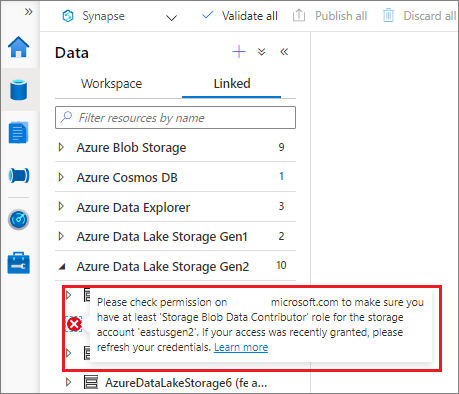
En el nodo del contenedor de almacenamiento:
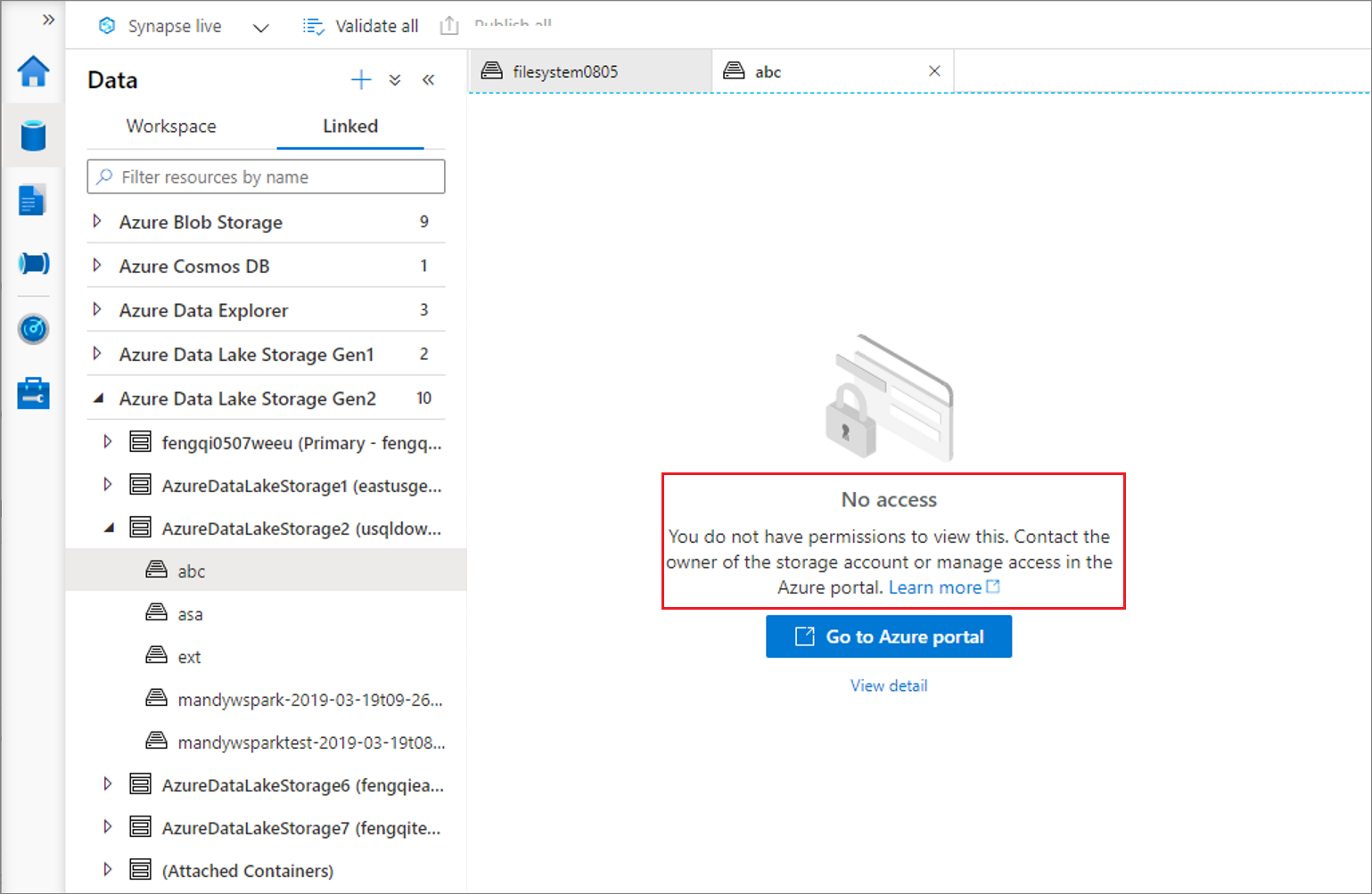
SOLUCIÓN: Para asignar el rol adecuado a una cuenta, consulte Uso de Azure Portal para asignar un rol de Azure para el acceso a datos de blobs y colas.
Caso 2: no se pudo enviar la solicitud al servidor de almacenamiento
Al seleccionar la flecha para expandir la estructura de almacenamiento en "Datos" --> "Vinculado" en Synapse Studio, es posible que vea el problema "REQUEST_SEND_ERROR" en el panel izquierdo. Vea la captura de pantalla del síntoma del problema:
En el nodo almacenamiento vinculado:
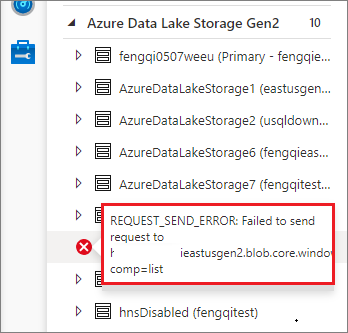
En el nodo del contenedor de almacenamiento:
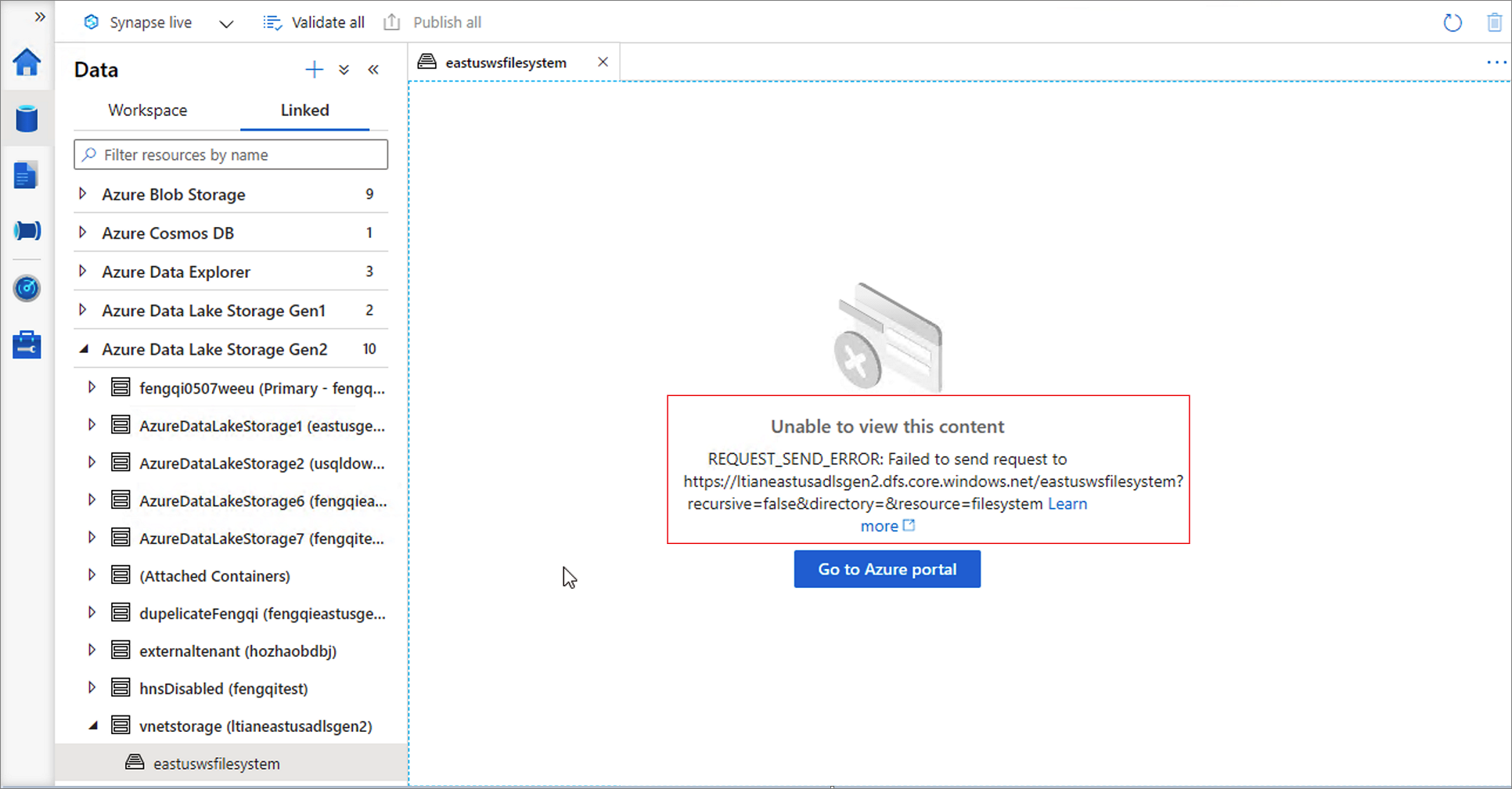
Tras este problema puede haber varias razones posibles:
El recurso de almacenamiento está detrás de una red virtual y es preciso configurar un punto de conexión privado de almacenamiento
SOLUCIÓN: en este caso, debe configurar el punto de conexión privado de almacenamiento para la cuenta de almacenamiento. Para aprender a configurar el punto de conexión privado de almacenamiento para una red virtual, consulte Uso de Azure Portal para asignar un rol de Azure para el acceso a datos de blobs y colas.
Puede usar el comando "nslookup<storage-account-name>.dfs.core.windows.net" para comprobar la conectividad después de configurar el punto de conexión privado de almacenamiento. Debe devolver una cadena similar a: "<storage-account-name>.privatelink.dfs.core.windows.net".
El recurso de almacenamiento no está detrás de una red virtual, pero no se puede acceder al punto de conexión de Blob service (Microsoft Entra ID) debido al firewall configurado
SOLUCIÓN: en este caso, debe abrir la cuenta de almacenamiento en Azure Portal. En el panel de navegación izquierdo, desplácese hacia abajo hasta Soporte técnico y solución de problemas y seleccione Comprobación de conectividad para comprobar el estado de conectividad de Blob service (Microsoft Entra ID). Si no puede acceder a él, siga la guía para comprobar la configuración de Firewalls y redes virtuales en su página de la cuenta de almacenamiento. Para más información sobre los firewalls de almacenamiento, consulte Configuración de redes virtuales y firewalls de Azure Storage.
Otros problemas que se deben comprobar primero son
- El recurso de almacenamiento al que accede es Azure Data Lake Storage Gen2 y está detrás de un firewall y una red virtual (con el punto de conexión privado de almacenamiento configurado) al mismo tiempo.
- El recurso de contenedor al que accede se ha eliminado o no existe.
- Entre inquilinos: el inquilino de área de trabajo con el que el usuario inició sesión no coincide con el inquilino de la cuenta de almacenamiento.
Pasos siguientes
Si los pasos anteriores no ayudan a resolver el problema, cree una incidencia de soporte técnico.